Създаване на панорамни изображения в програмата ptgui про 8
От другата страна-манията на цифровата фотография е довело до факта, че почти всеки има цифрова камера. Все пак, не всеки знае какво е способен Digicam. По-често, отколкото не искат да експериментират с настройките на експонацията, ISO чувствителност и други настройки за снимане, потребителите правят цифрови снимки с най-популярния начин - автоматична стрелба. "Умни" телефони се застреля, да определят нивото на околната светлина, задаване на баланса на цветовете и т.н.
Името на PTGui Pro програма е в резултат на намалено Graphical User Interface за Panorama Tools (графичен потребителски интерфейс за Panorama Tools). Първоначално може да се използва само като обвивка за безплатен набор от библиотеки за създаване на панорами Панорама Tools. Въпреки това, в момента PTGui Pro програма е намерил свой собствен алгоритъм за създаване на панорамна снимка, и следователно може да се използва като самостоятелно приложение и сдвоена с Панорама инструменти.
Преди да започнете в програмата, ще трябва да се запасите на набор от изображения, от които ще бъдат изготвени панорама. За такива фотографии са представени специфични изисквания. На първо място, за панорамни изображения трябва да бъдат взети от една точка. Идеалното решение за това - използването на статив. По принцип можете да направите, без нея, като в този случай би било добре да се направят някои фокус за камерата, например, да се запази нейната облегнат на парапета или пръчка заби в земята. На второ място, всички снимки, трябва да бъдат направени в един режим, същата експозиция и същи цвят баланс. Ако изображенията са различни един от друг по-горе параметри, PTGui Pro компенсира разликата и ще се опита да изглади различията между изображения, обаче, вероятността за неуспяла съчетаващи рамки ще бъде значително по-висока.
За да създадете панорама, програмата предлага разходка с няколко стъпки, чрез създаване на съветника помощник панорами на проекта. съветника Наличие стъпка в програмата не означава, че PTGui Pro ще създаде панорама след няколко кликвания на мишката. Напротив, в програмата има огромно количество средства за коригиране на коритото, което може да бъде определено чрез включване разширен режим. В този режим ще се покаже повече раздели, всеки от които съдържа настройки за определен инструмент, например, за обрязване на компенсацията на изкривяването на изображението, причинено от проектните характеристики на обектива, използвани за избор на метод панорама проекция и така нататък.
Първа стъпка - качване на снимки за бъдеща тиган. Бутон се зареждат изображения и точка за шофиране предварително подготвени снимки.
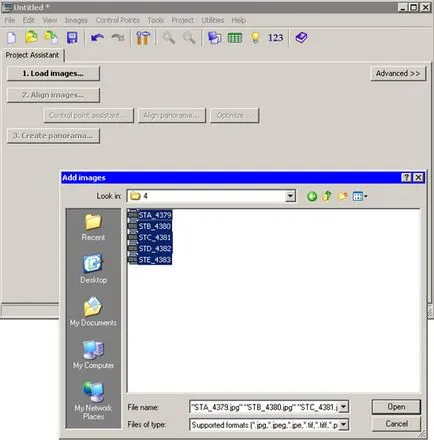
Отваряне на програмата може да показва снимките под формата на лента.
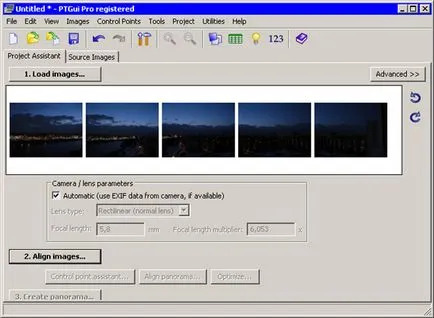
Ако кликнете върху тази лента, ще се отвори допълнителен прозорец Източник Изображения, където можете да зададете реда на поставяне на изображението.
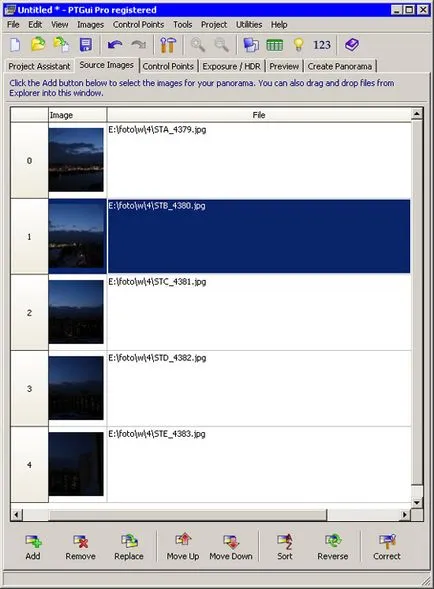
Правилно натискане на бутона в този прозорец, то е възможно да се извърши корекция на изображението нарушава в резултат на разсеяна светлина дисперсия, минаваща през системата за оптична леща, или поради други причини.
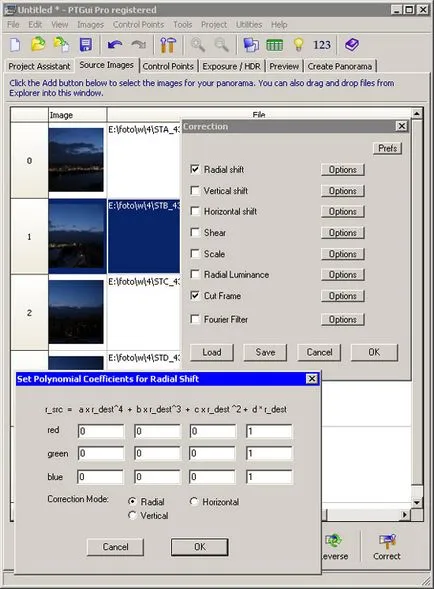
Втора стъпка - рамка подреждане една спрямо друга. След като кликнете върху бутона Align изображения, програмата ще стартира своя алгоритъм и определя за всяко изображение своето място в панорамно изображение. След автоматично подравняване на дисплея ще се покаже прозорец Панорама редактор, където можете да промените ориентацията на отделните части или на цялата панорама на цялата панорама.
Ако съставните елементи на панорамата направени възможно най-внимателно, това е, от една точка, и имат малка площ припокриване е вероятно да създаде панорами за това може да бъде завършен, и файлът може да се спаси, като кликнете върху бутона Създаване на Панорама.
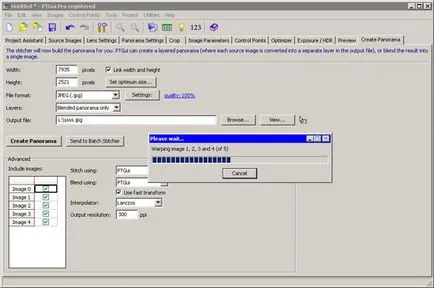
Ако изображенията не са били напълно успешни, и програмата няма да се определи точно тяхната "кръстосано свързване", ще трябва ръчно да извърши процедура образ връзка. За лепене на съседните изображения PTGui Pro използва набор от контролни точки. Тези контролни точки са свързани с чифт марка на изображенията, които представляват еднакви части в снимките. По-точно, разположени контролни точки и по брой, толкова по-правилно ще бъдат изготвени шева между изображенията.
За да контролирате контролно-пропускателни пунктове снимки трябва да отидете в раздела контролни точки. Двата прозореца са показани свързан, на- картини, които се виждат чифт контролни точки. Всички тези точки са номерирани и подчертани. Под снимката е таблица, която дава подробности за координатите на левия и десния контролни точки.
Алгоритъмът на програмата не е съвършен, така че понякога контролно-пропускателни пунктове се определят достатъчно верни. В този случай, можете да щракнете с десния бутон върху проблемните области и премахване неуспешен марки, като изберете Delete. След това можете ръчно да остави контролните точки, като кликнете върху изображението. Сдвоени контролна точка на програмата ще се създаде, ще трябва само да следват в правилността на своята позиция и ако е необходимо, да го преместите в правилната позиция.
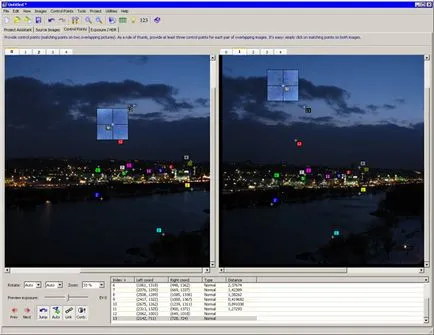
Не всеки знае, че в допълнение към тачат паметта на местата, които е посетил фотограф панорами имат друго практическо приложение. Например, кръгли панорама на 360 градуса може да се използва от разработчиците на компютърни игри за симулиране на природната среда. С помощта на PTGui Pro може да получи интерактивна панорама в QuickTime VR формат (* .mov). Чрез провеждане на файл, потребителят може да се направи виртуална обиколка на района до точката, където се вземат снимките панорама. Панорами QuickTime VR могат да бъдат вградени в уеб страници. За да се превърне в панорамата QuickTime VR формат тече Utilities командните> Convert да QTVR.
В допълнение, тенджерата се използва от тези, които работят с триизмерна графика. 3D-дизайнери ще се интересуват да знаят, че PTGui Pro софтуер подкрепя създаването на панорамни изображения във формат HDR, тоест, с широк динамичен обхват. Използването на HDR технология за създаване на панорами могат да бъдат реализирани по два начина за корекция на изображението - Вярно HDR и Fusion експонацията. Първата опция ви позволява да създадете HDR-панорама на базата на група от снимки, направени с различни експозиции, както и HDR изображения.
Вторият вариант трябва да се използва в случаите, когато HDR-панорамата не е цел, а е необходимо само да се получи изображение с правилна експозиция. Компенсация на експонацията - това е едно от приложенията на HDR технология - компенсация на експозицията. В някои случаи правото да избира скоростта на затвора е трудно. Това се дължи главно на факта, че по време на стрелба за теми неудобни за фотографа. Например, това може да се случи, когато източникът на светлина се намира в предната част на фотографа. В този случай, можете да направите повече от един и същи снимки с различни експозиции. Важно е, че те са направени от една точка. Чрез комбиниране на информацията от всички тези изображения в HDR формат, то е възможно да се получи изображение с по-благоприятна светлина. След това, HDRI на яркост трансформация към гамата на яркостта, картината на монитора (тон картографиране), а ние имаме засилено изход изображение. Това е, което може да бъде направено в режим на Fusion експонацията.
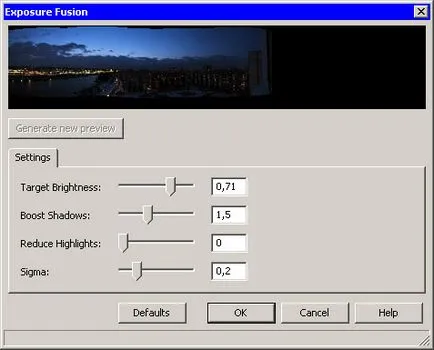
Подобряване на финалното изображение, можете да експериментирате с настройките PTGui Pro алгоритъм. Обадете се прозореца за настройки, като с помощта на командата Tools> Options. Сред параметрите, с които да се контролира фина настройка на програмата: на броя на контролните точки за кръстосана връзка двойка изображения, настройки на чувствителност при определяне на еднакви фрагменти на части тиган и т.н.
За да създадете само един тиган, който обикновено се използва три, четири или повече снимки. Ето защо, след фотосесията, по време на които са били създадени кадри за няколко панорами, изображения, получени много. Освен това, ако нормалното изображение (не панорамен) е възможно да се направят няколко пробни снимки с различни параметри за записване, за всяка нова фотография панорамна снимка - нова рамка група. Комбинирането на панорамни снимки в една снимка отнема известно време, така че обработката на една такава сесия с няколко панорами, можете да прекарате цялата вечер. За да се опрости задачата, в PTGui Pro осигурява партида обработка на файлове. За да бъде обработено няколко панорамни снимки, трябва да запишете проекта, които трябва да се обработват в програмния формат (* .pts). След това тече полезност Партида Stitcher, който се инсталира с PTGui Pro, и е достъпна от менюто "Старт", направете списък на задачи в него и да започне тяхното изпълнение.
заключение
От една страна, PTGui Pro е достатъчно проста за използване, а от друга - има много опции за корекция на изображението ръчно, което ви позволява да контролирате огъване резултати. Ето някои панорами, които са създадени с помощта на програмата.

Пробна версия на PTGui Pro за Windows и Mac OS X може да бъде изтеглена от официалния сайт.